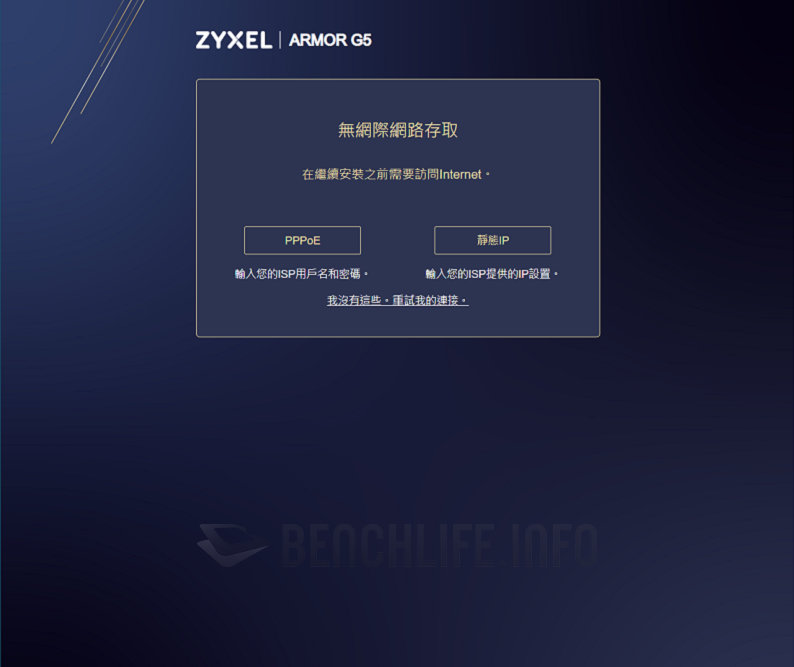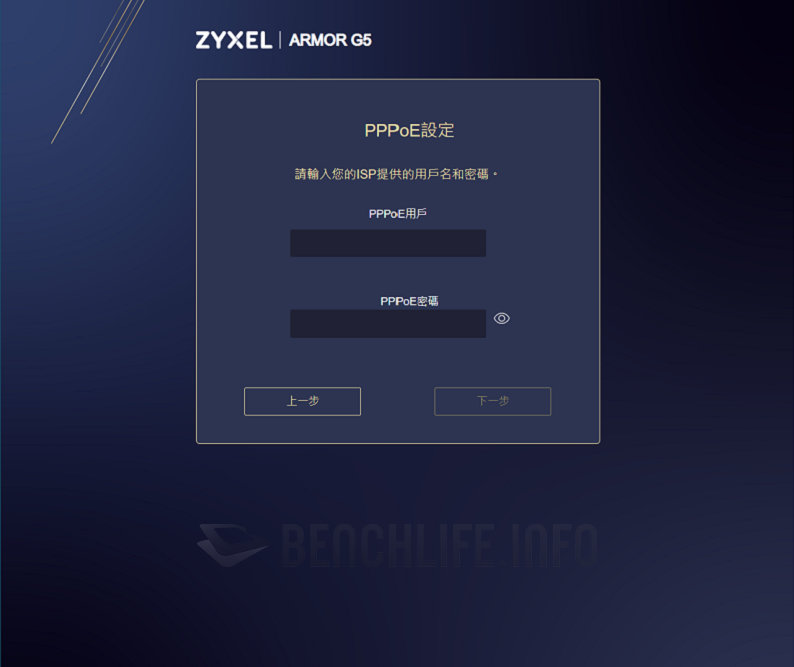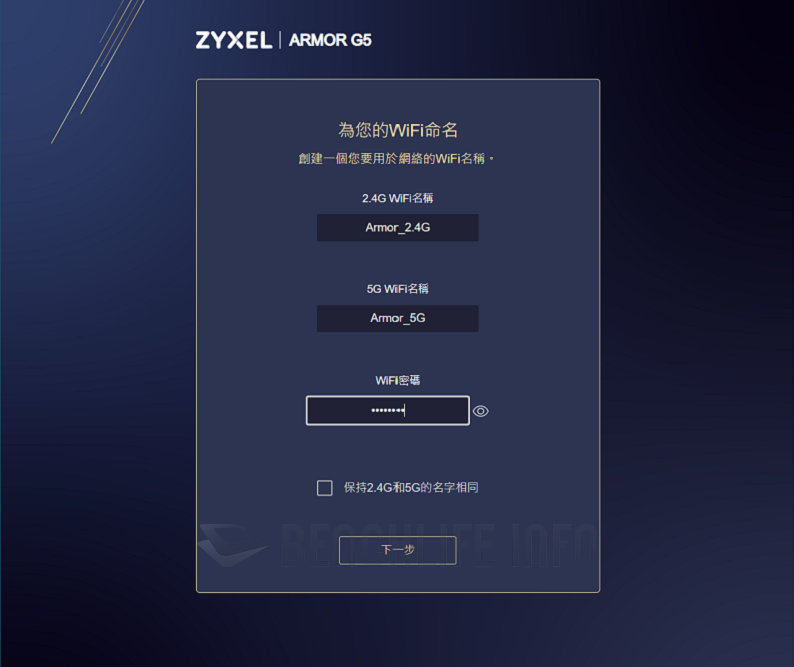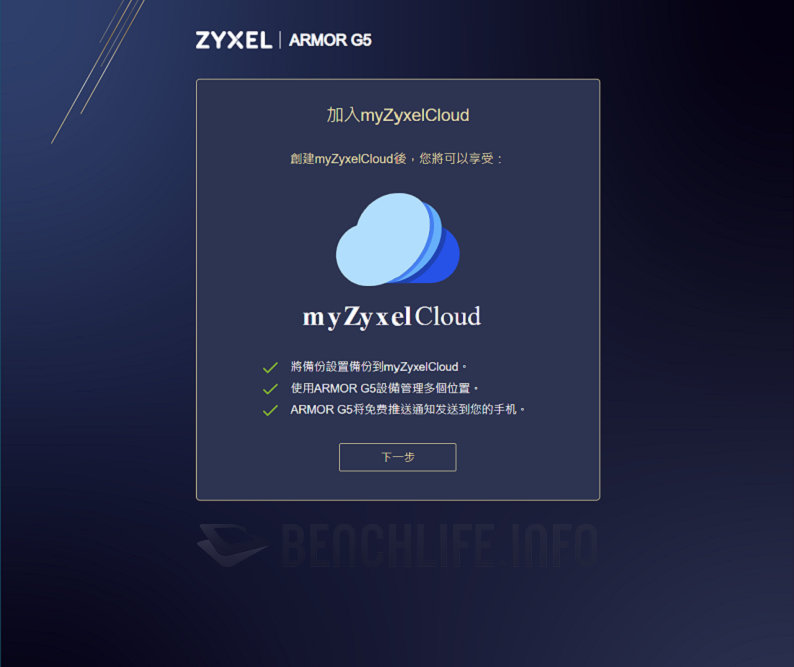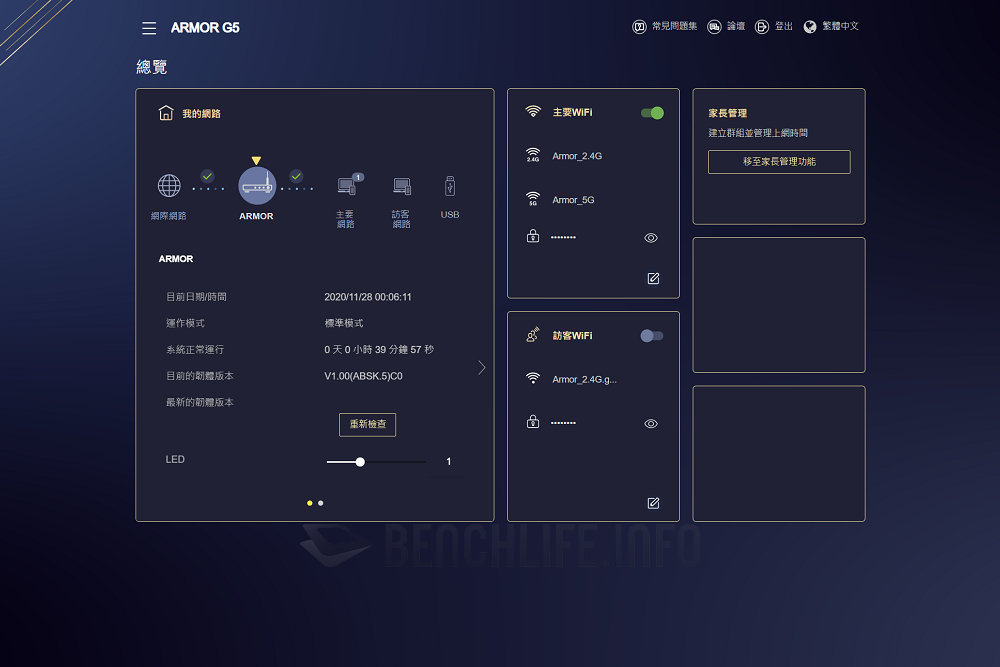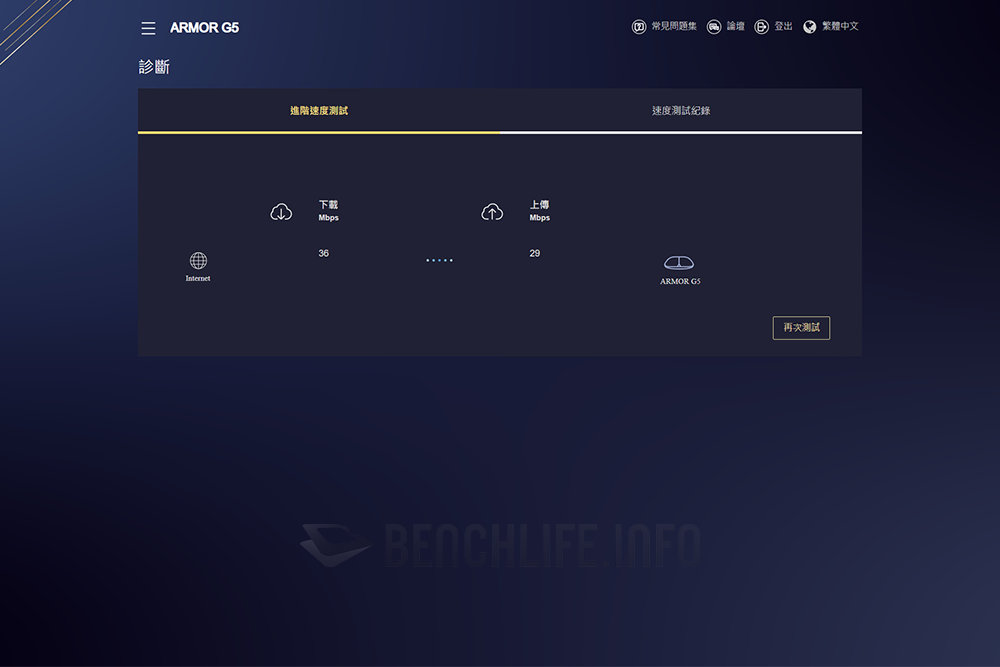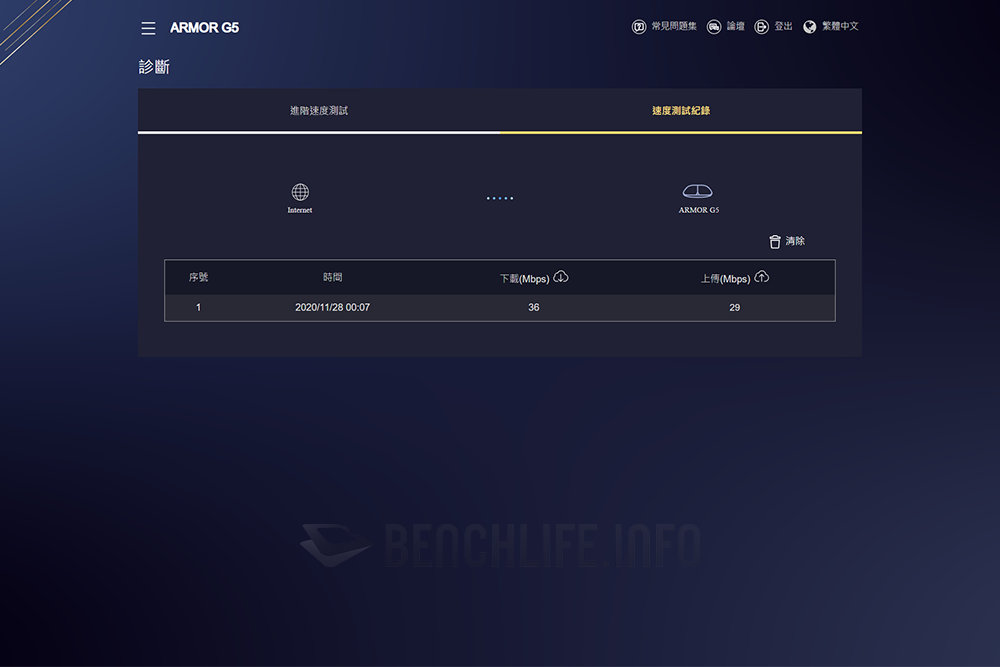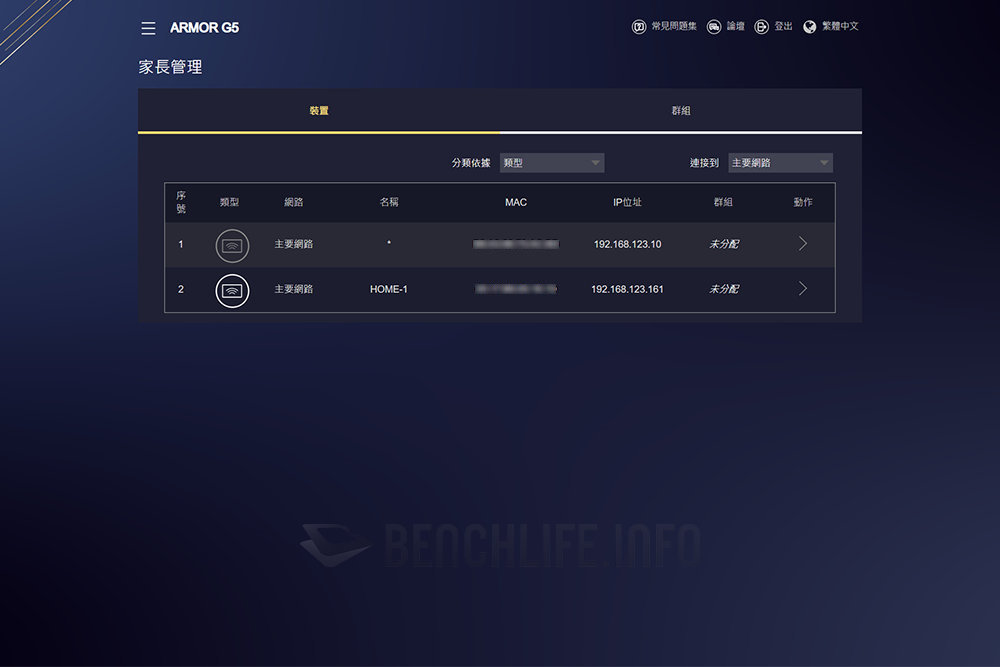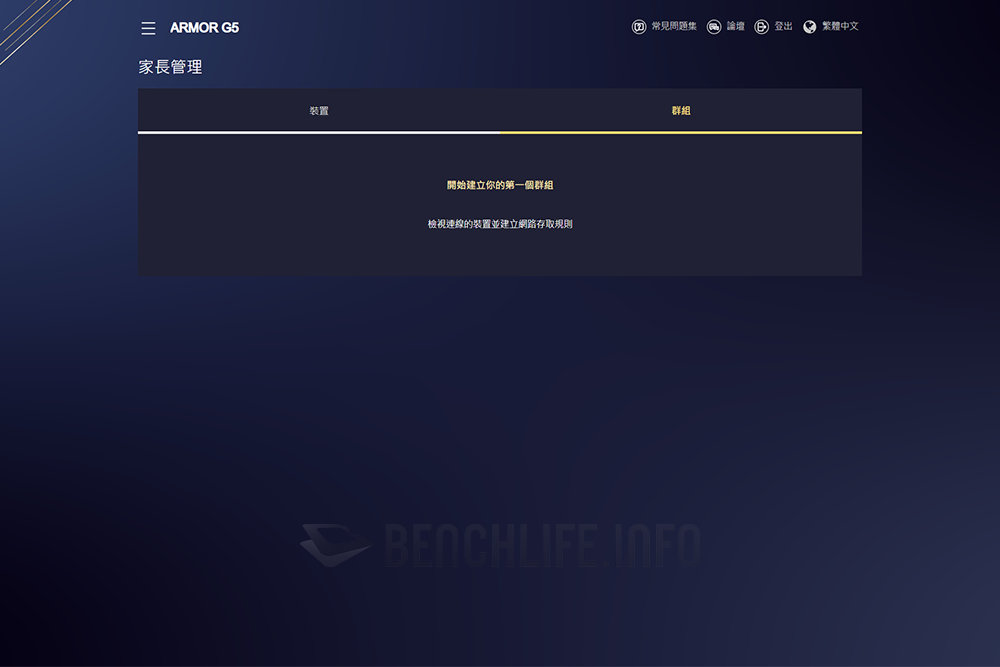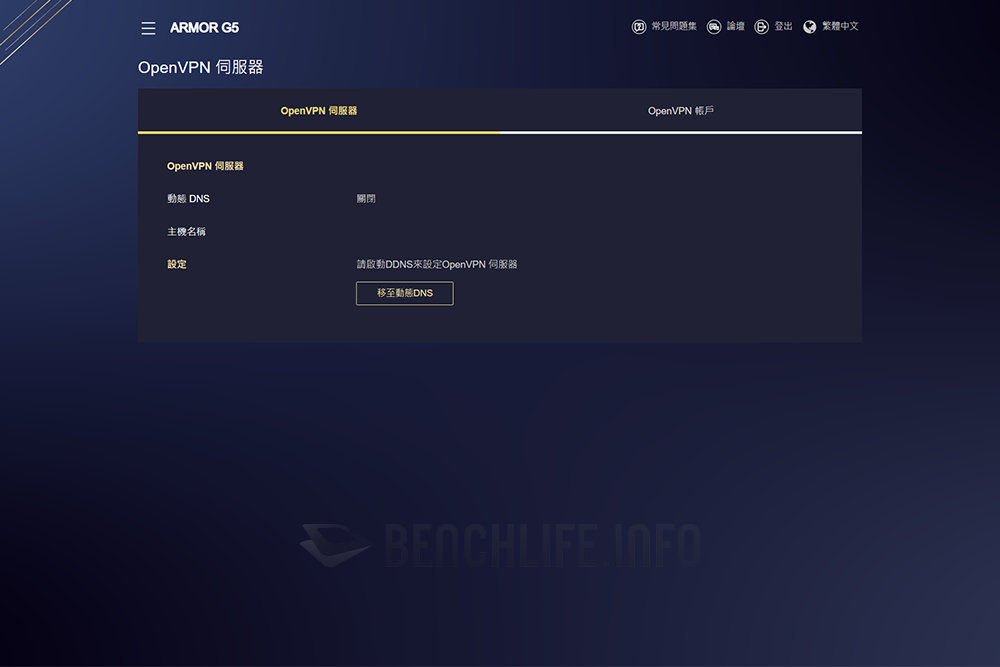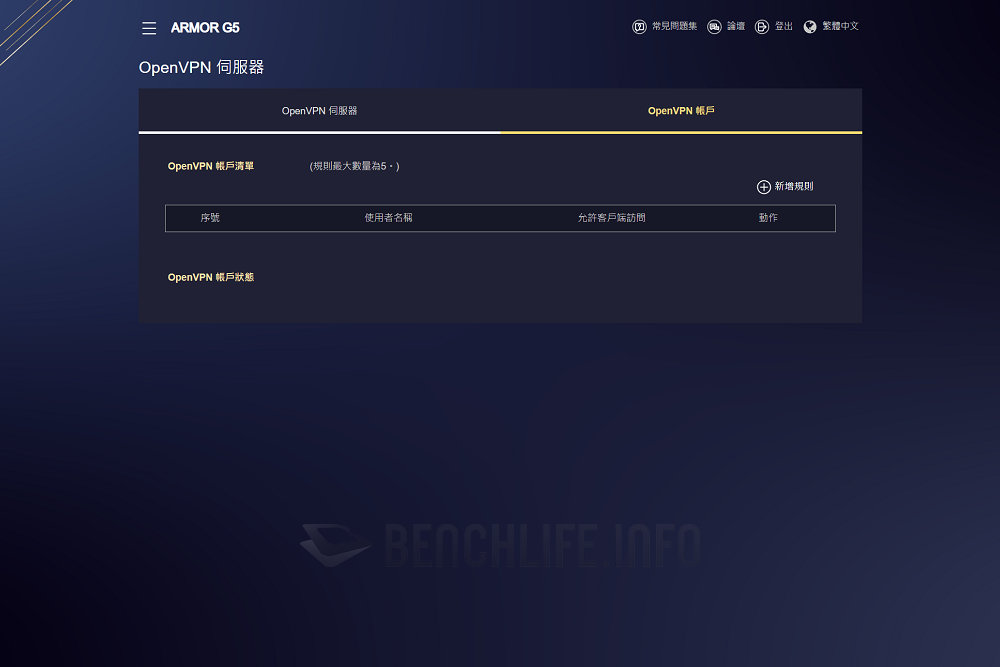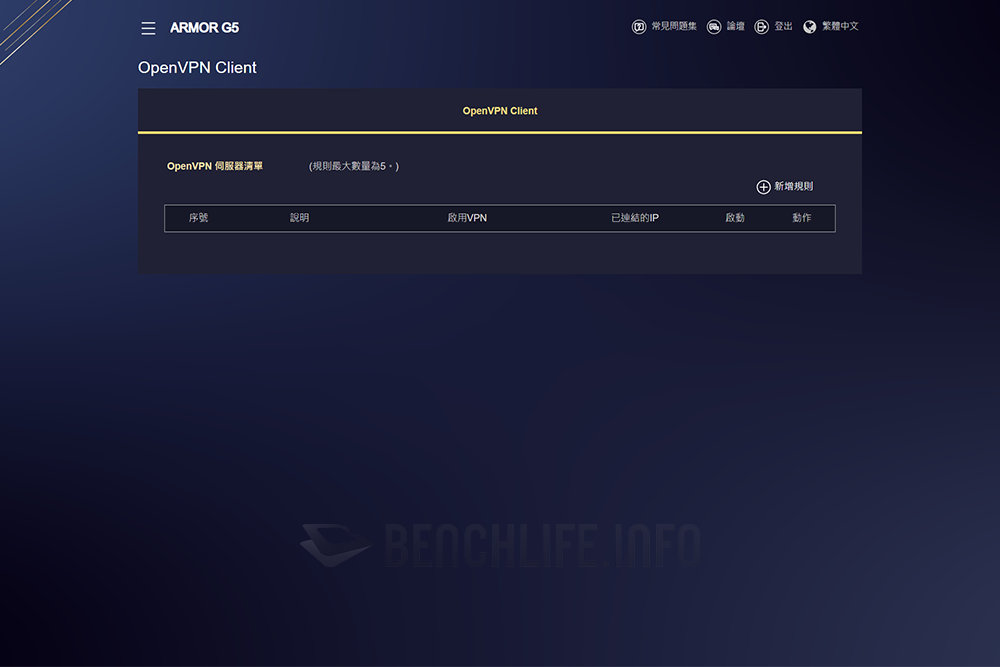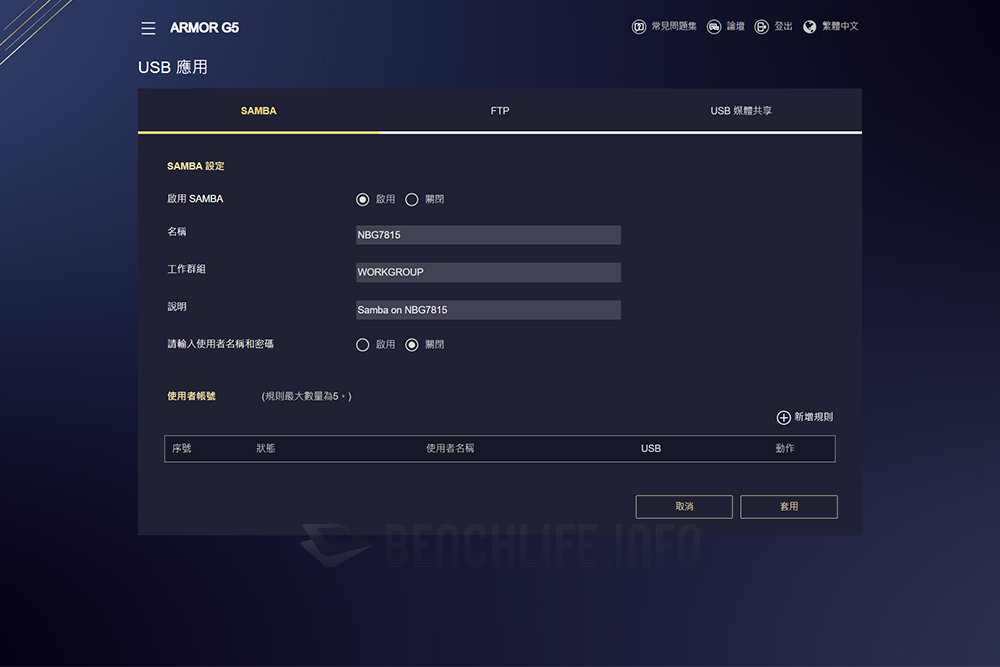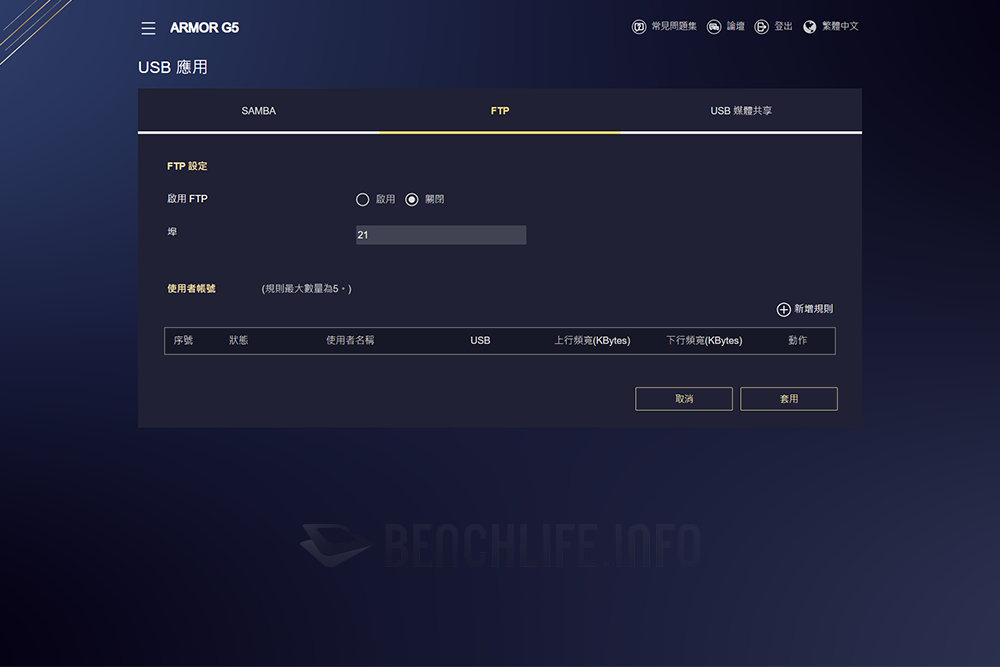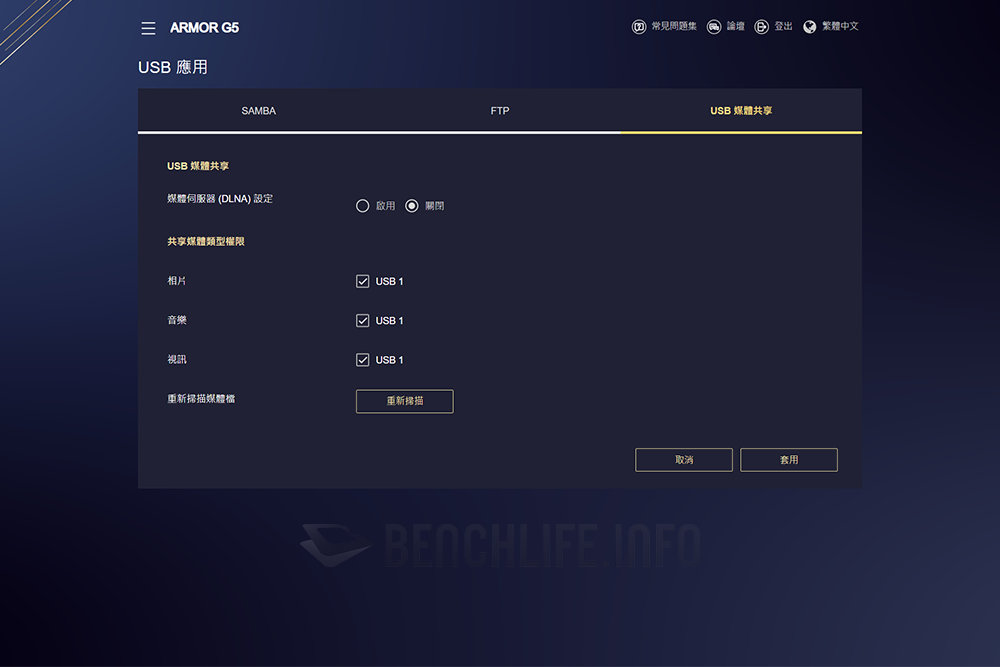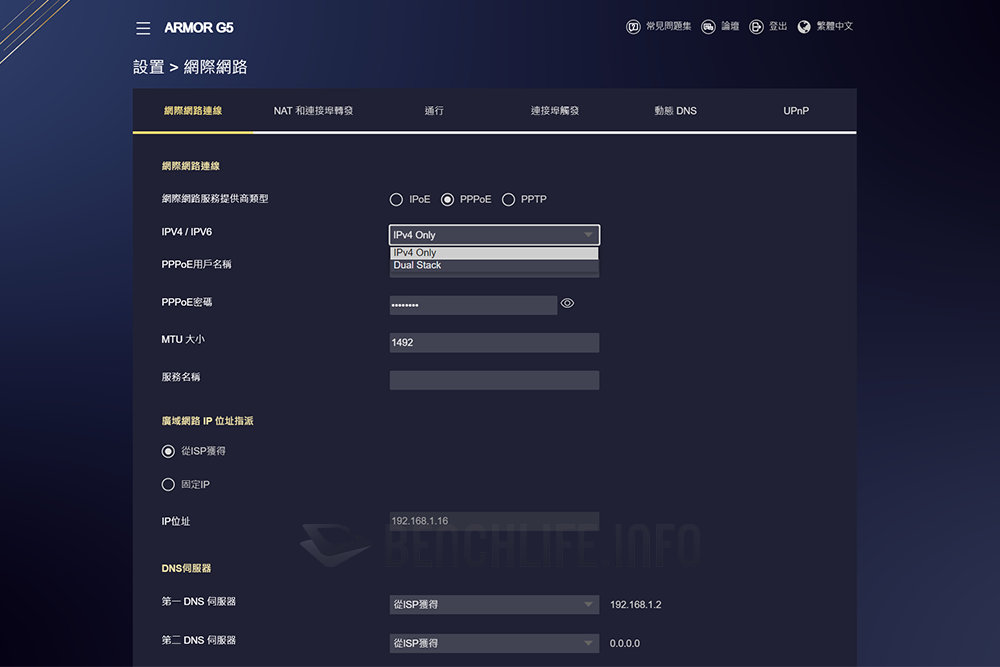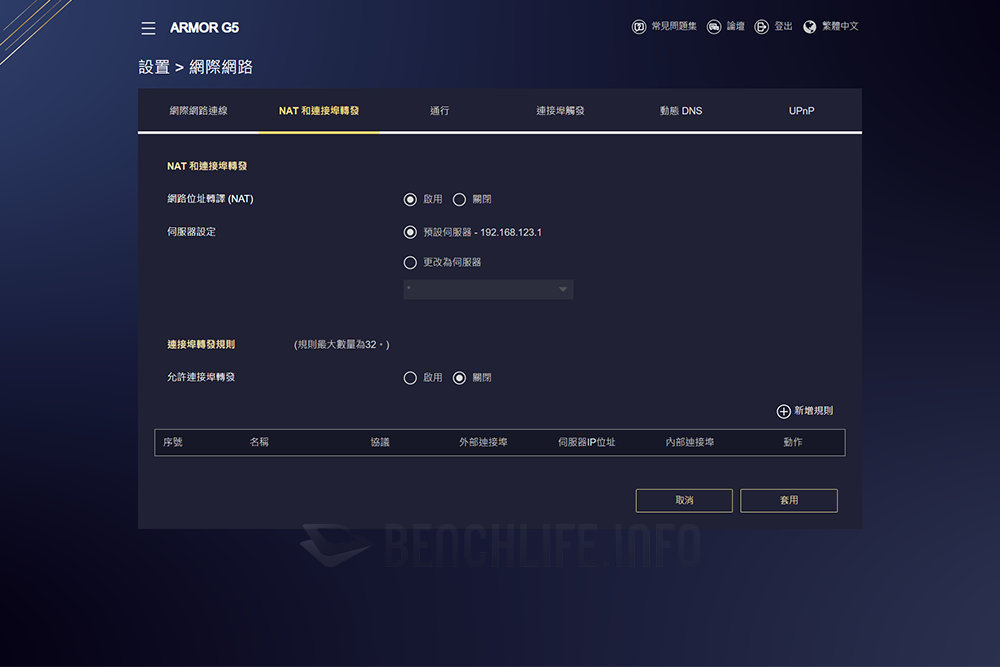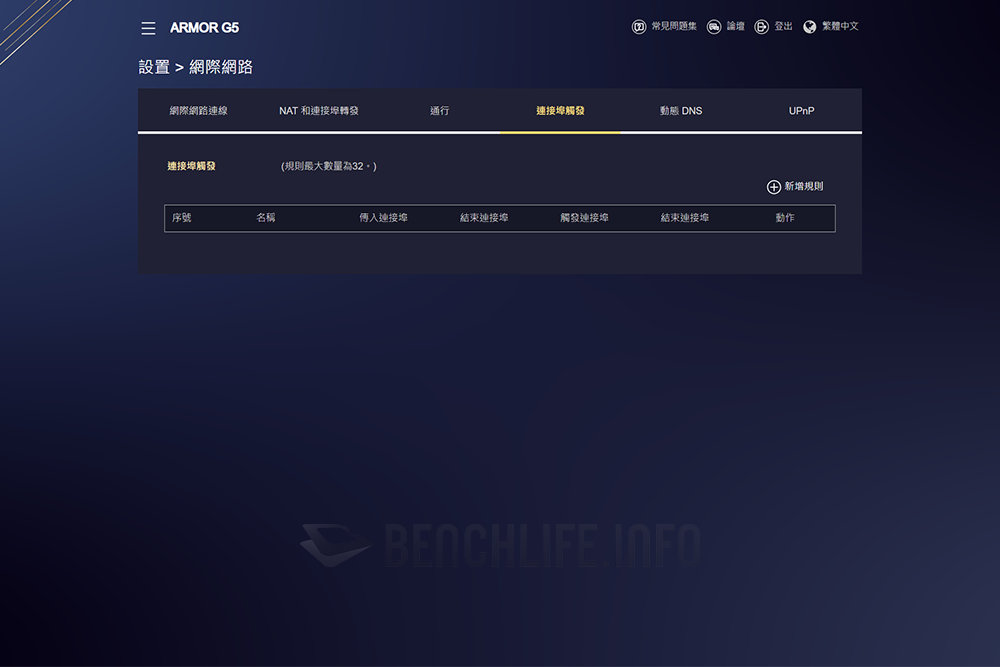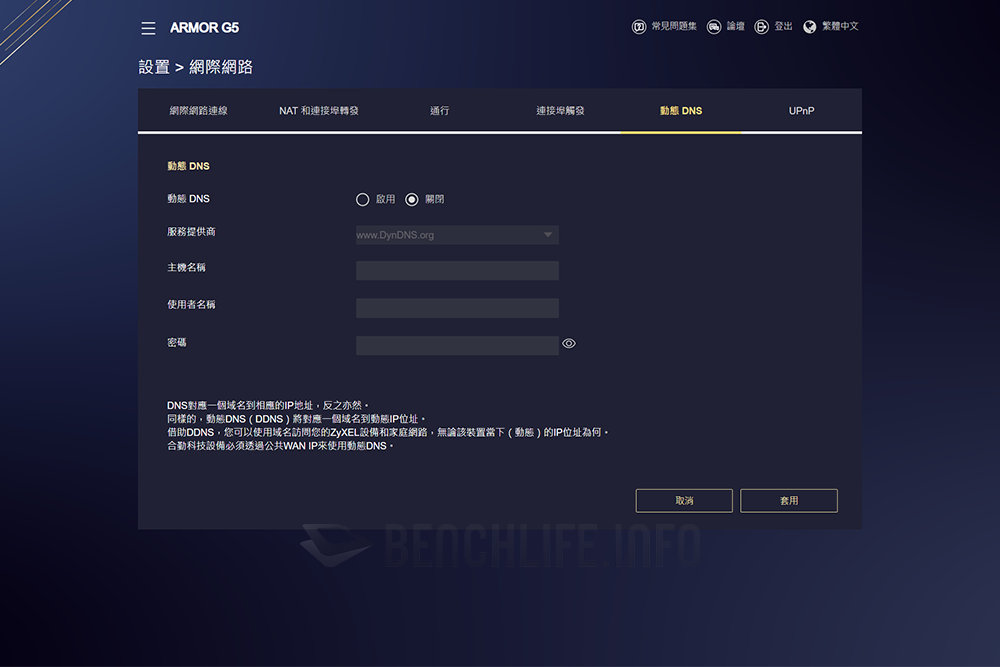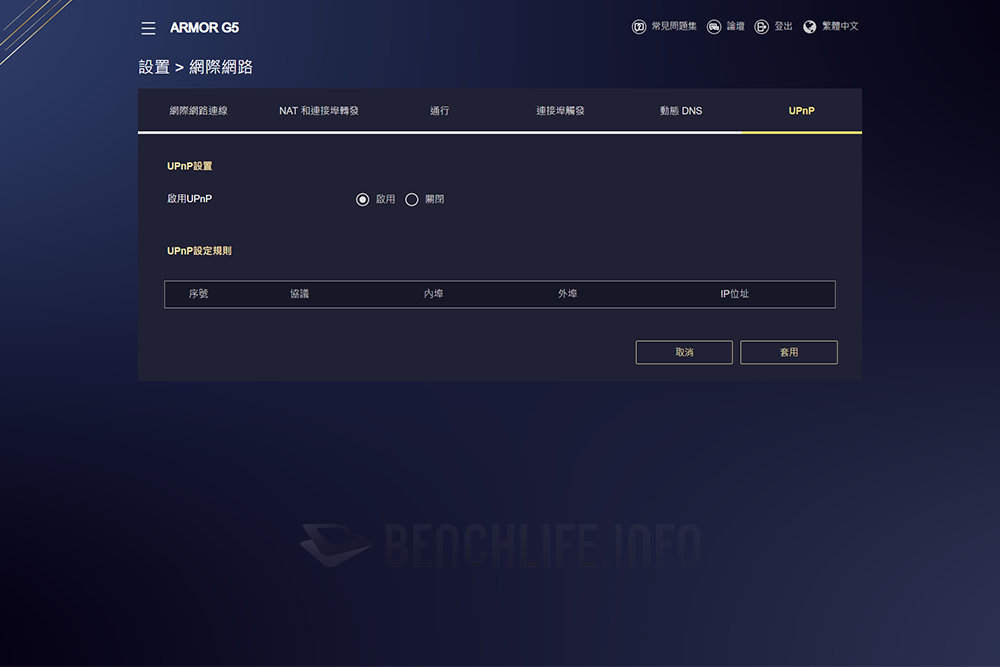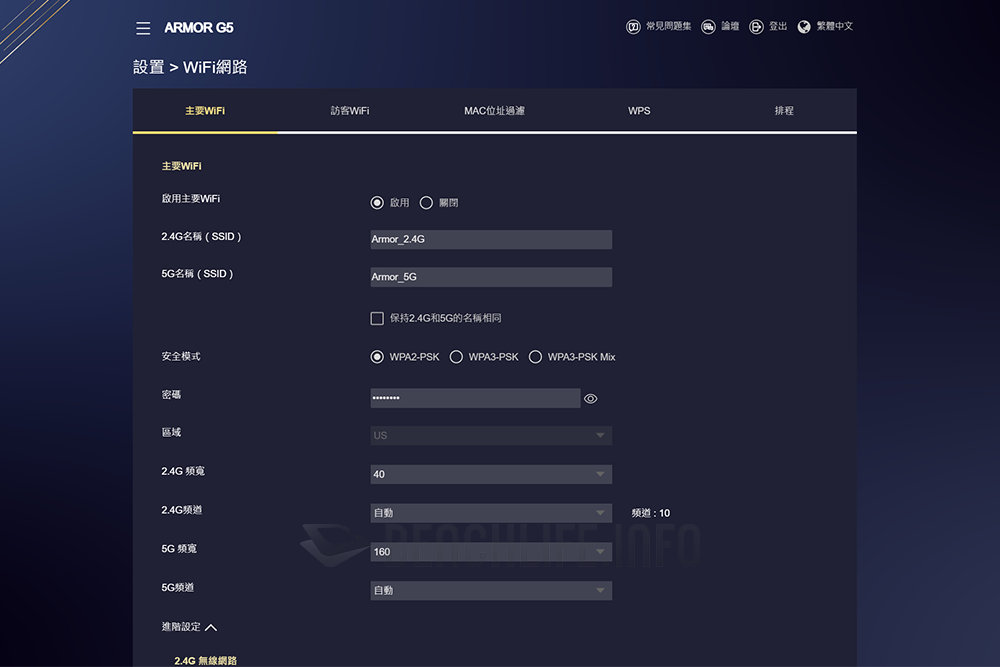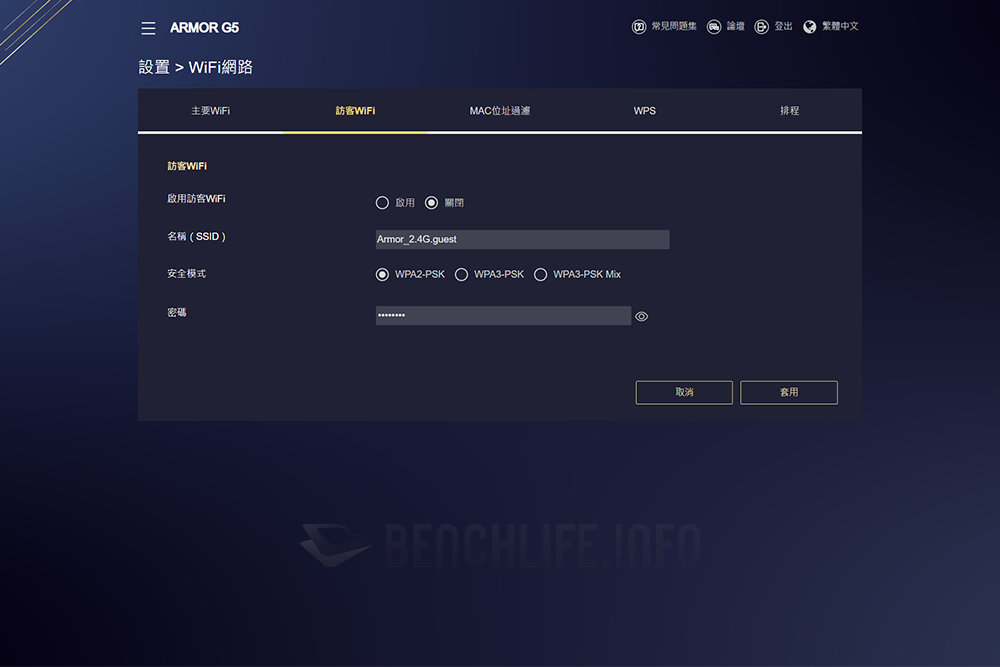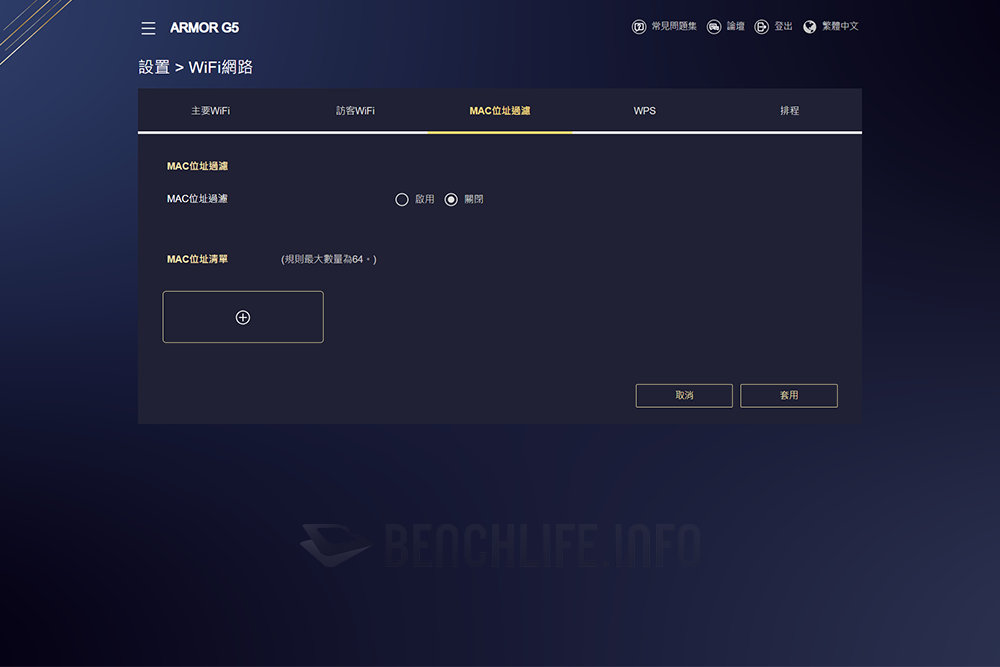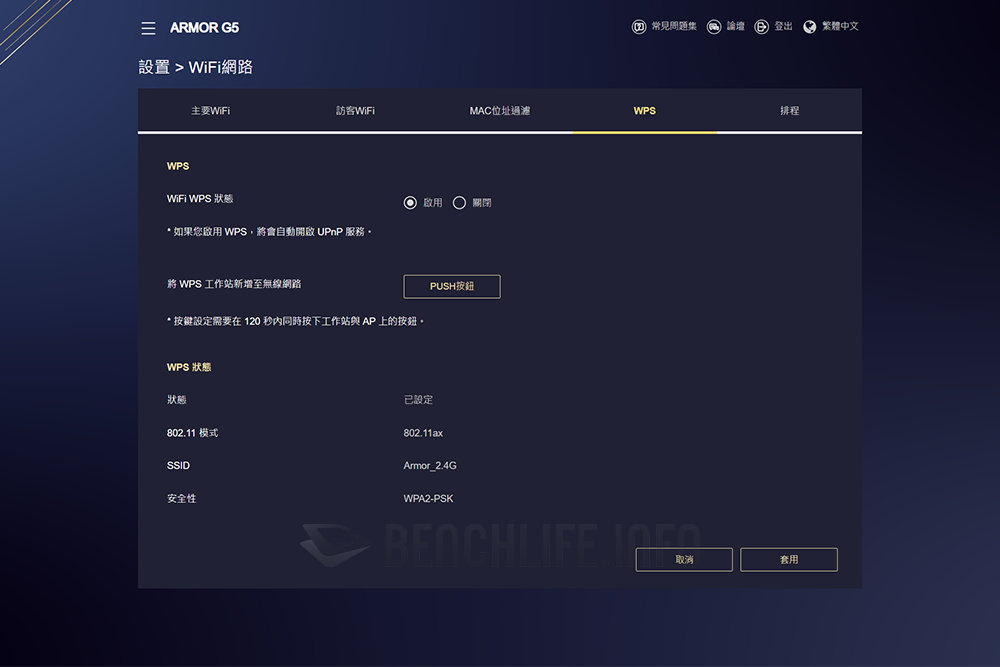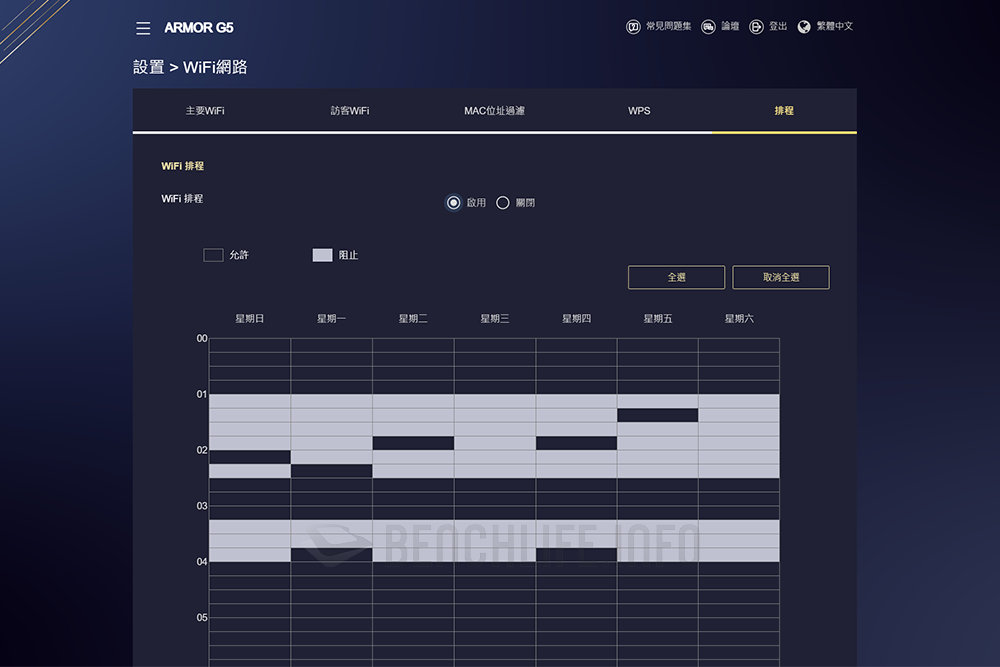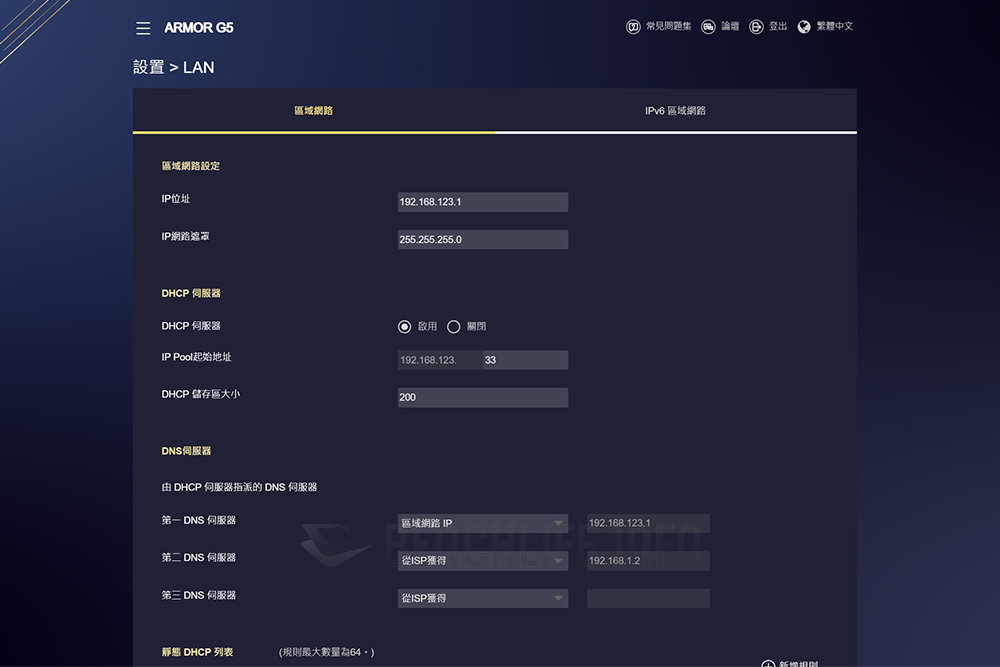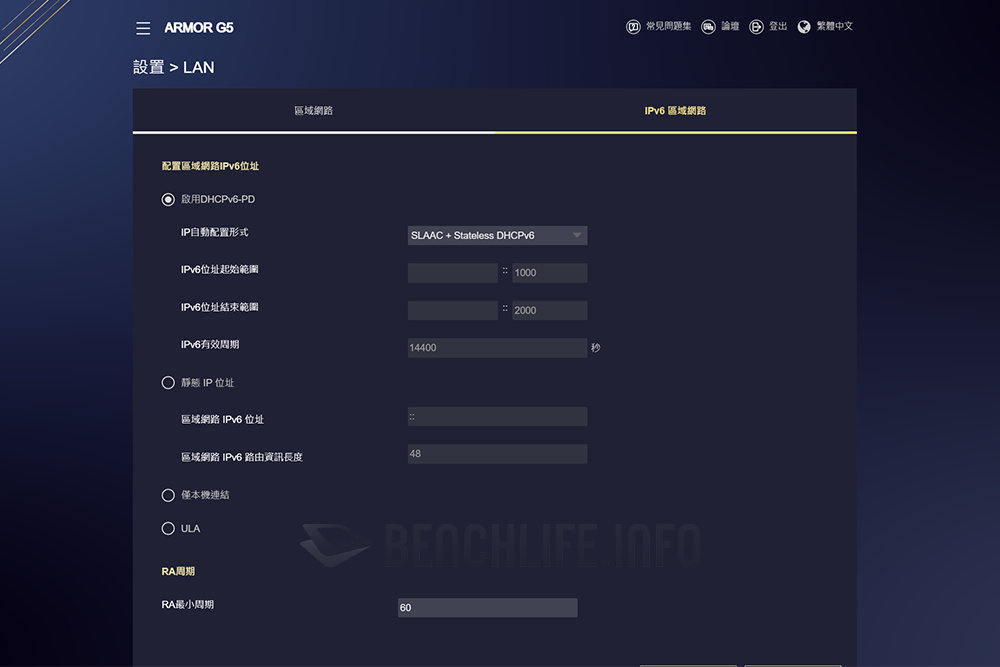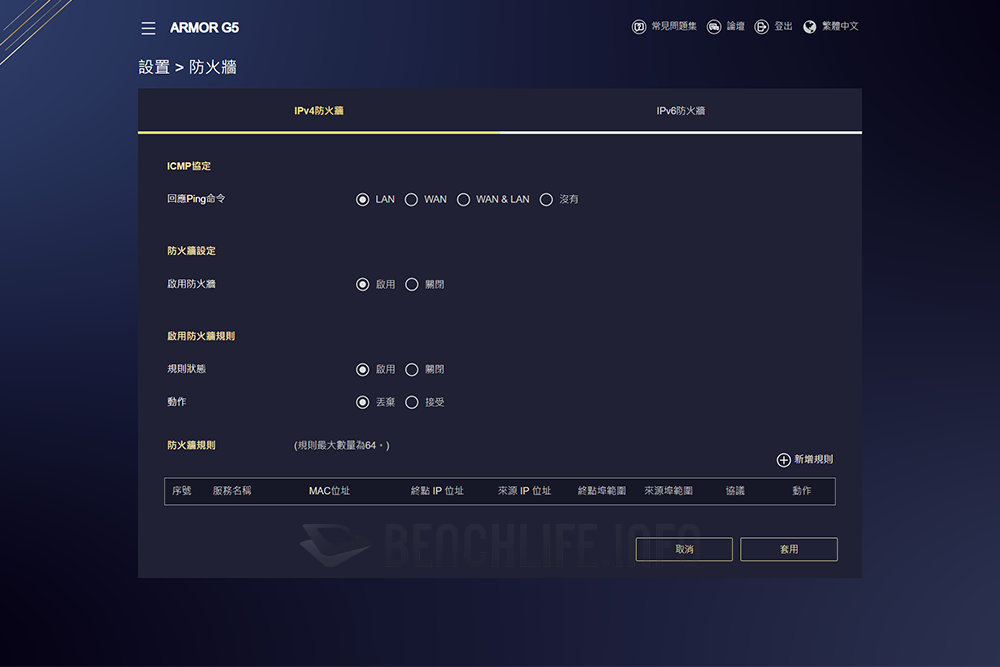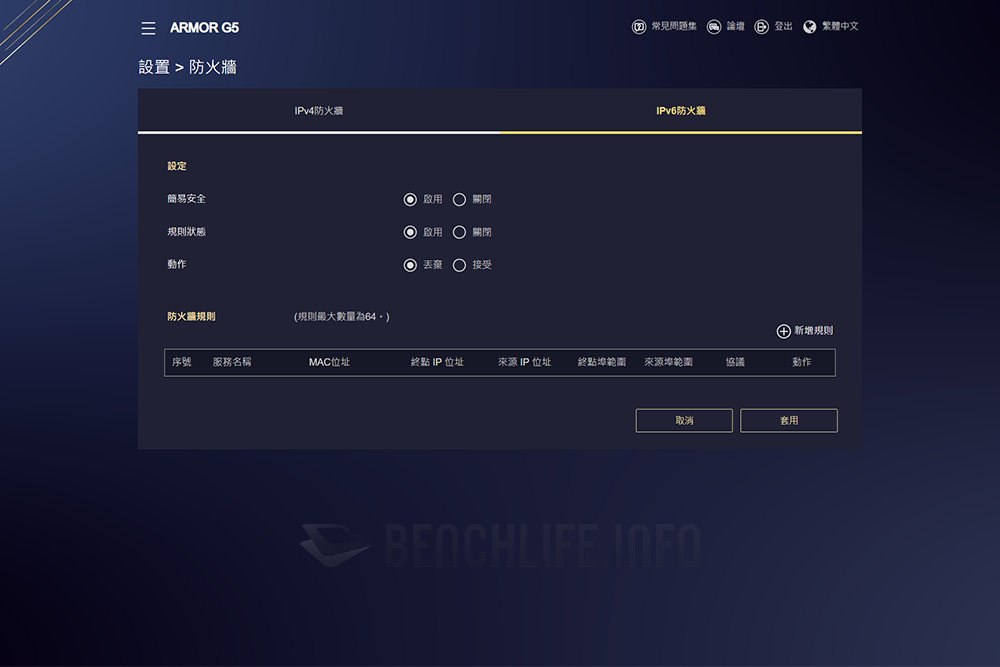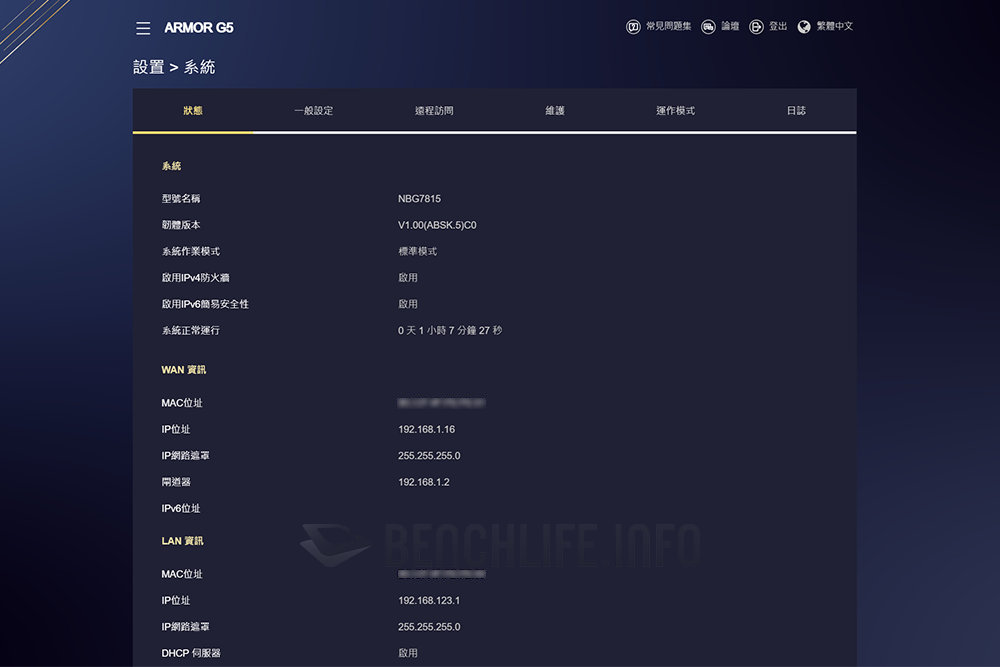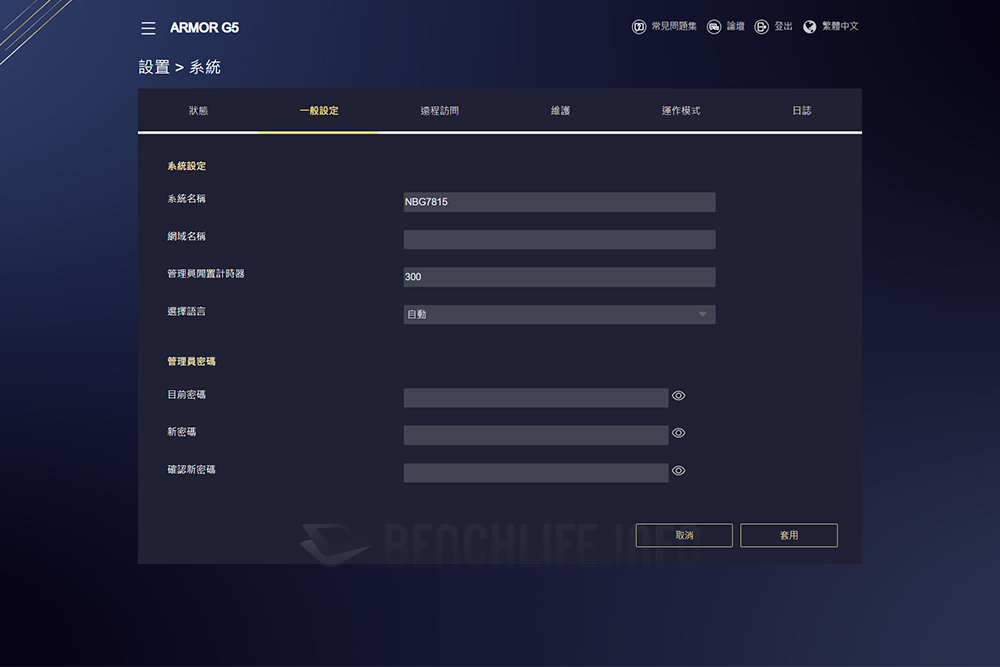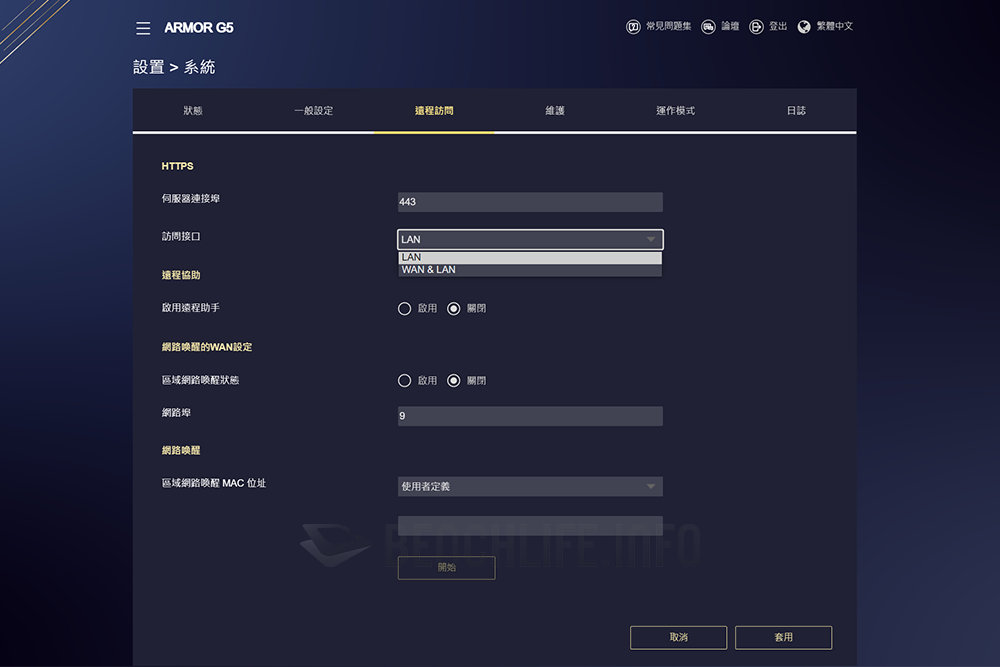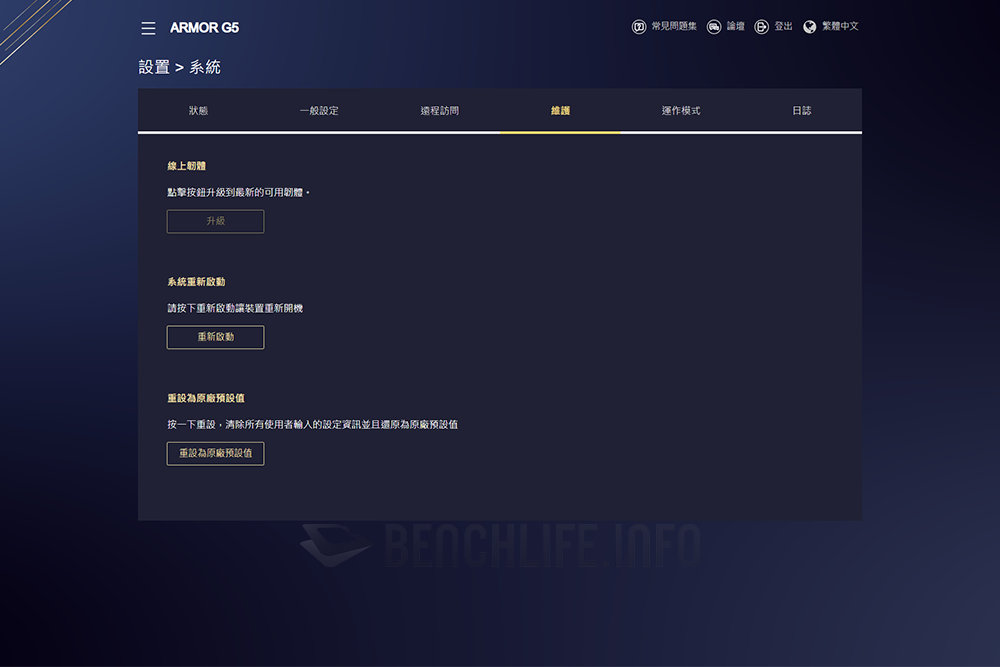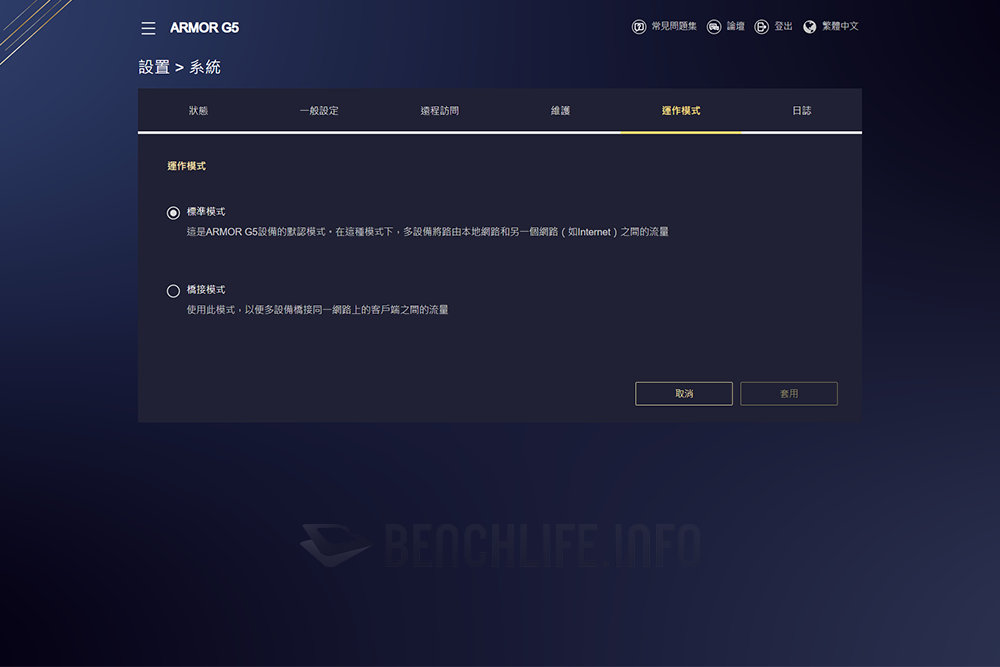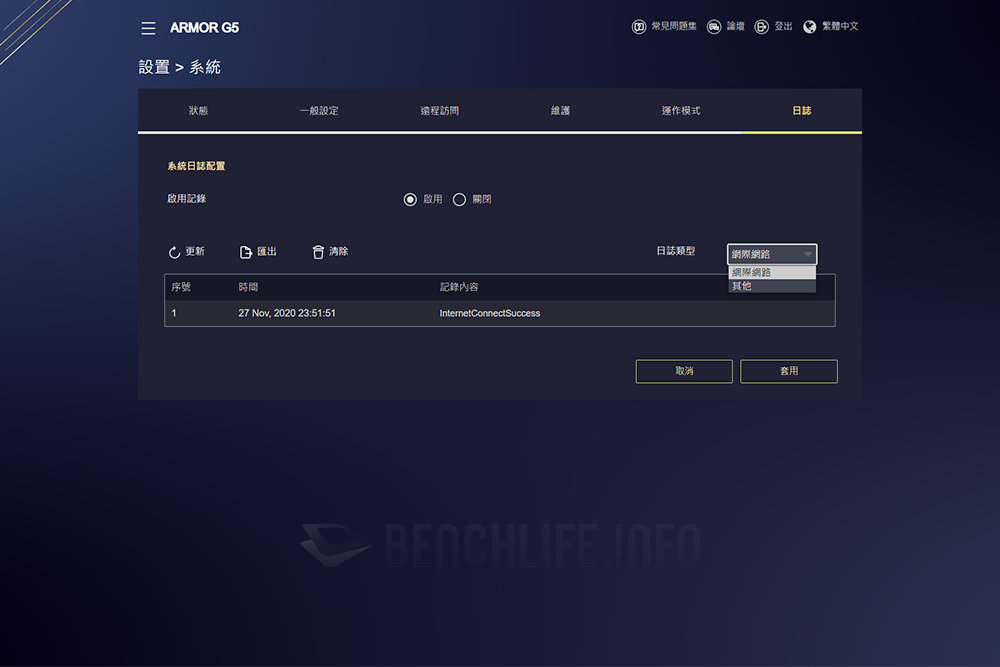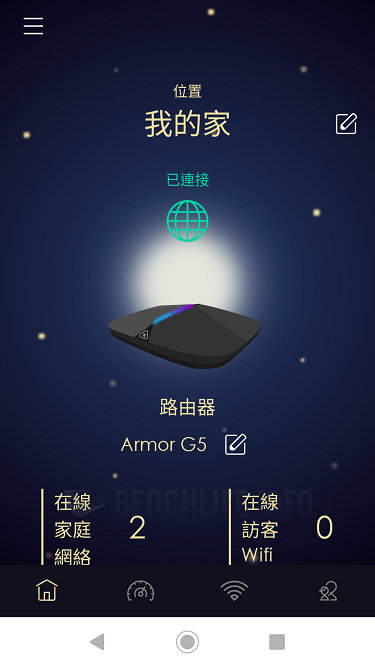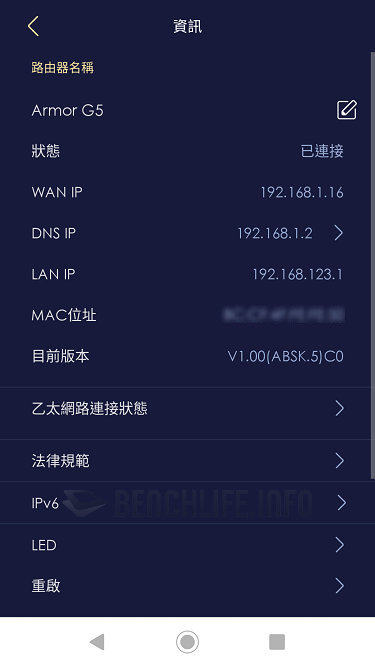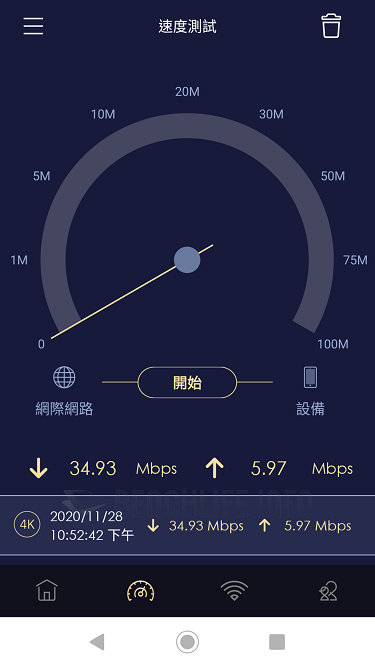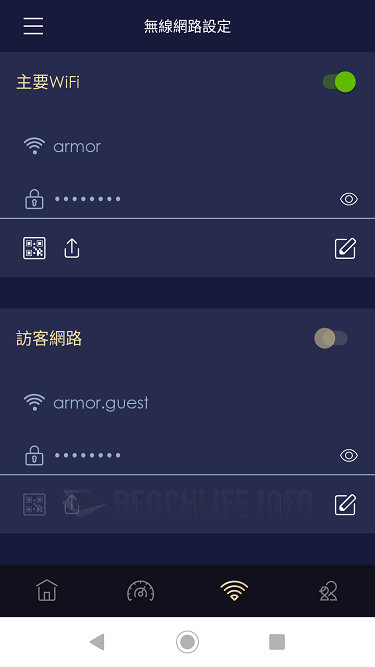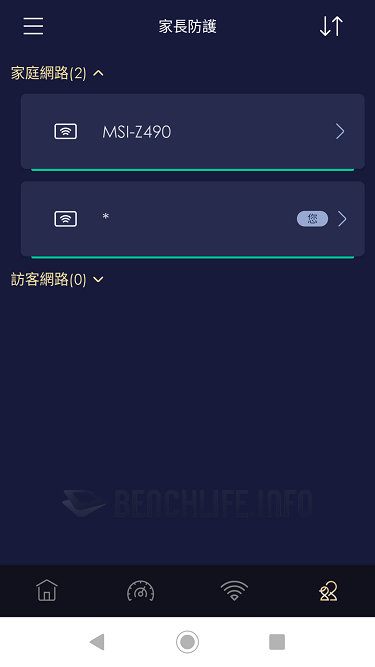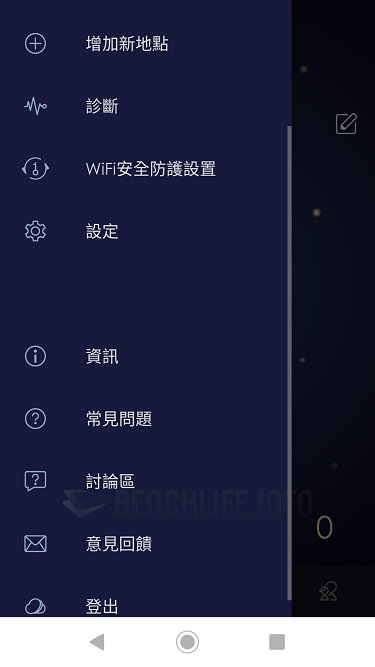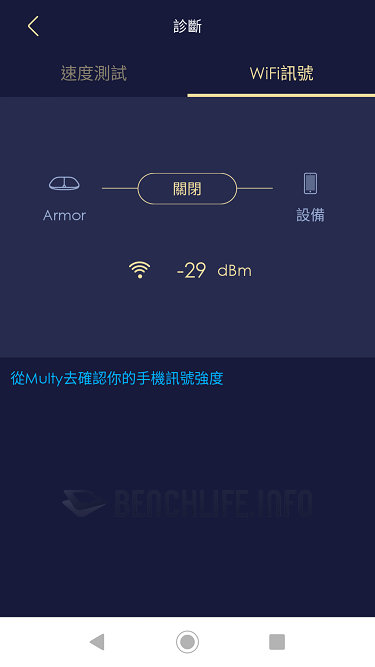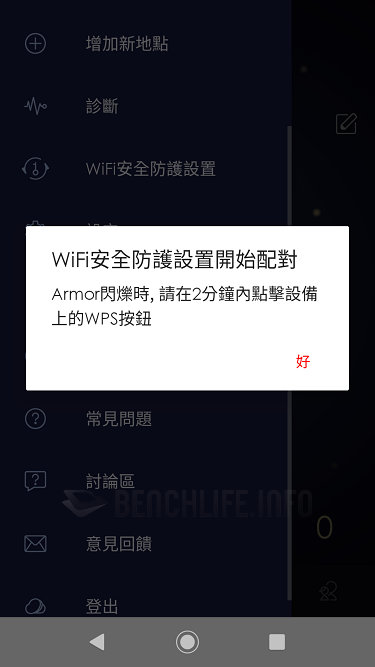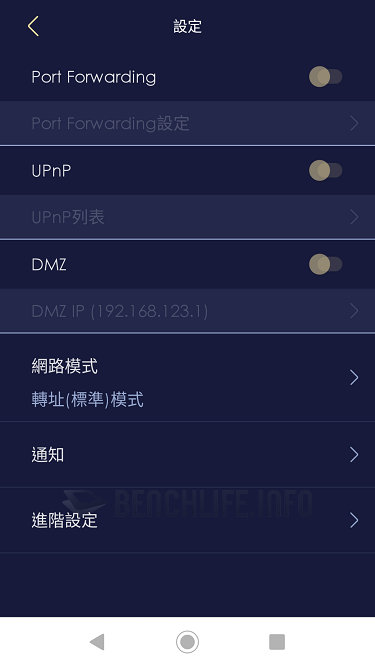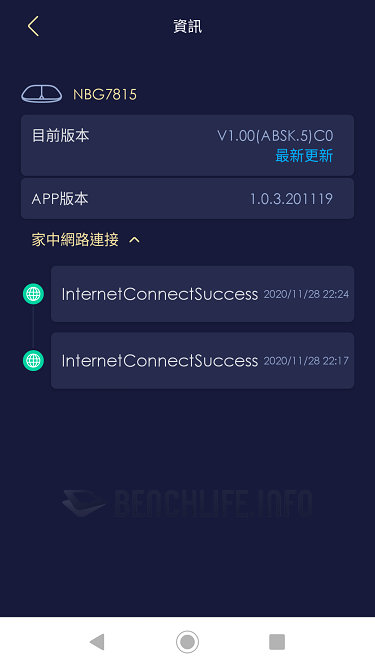Armor G5 具有 2.5GbE WAN 與 10GbE LAN 各 1 組,縮減了 Wi-Fi 與 LAN 之間的速率落差。

國內網通老字號品牌之一的 ZyXEL(合勤),近期推出多款有線與無線網路產品,共通點是支援新世代高速網路介面。像所要介紹這款 Armor G5 無線路由器,除了 Wi-Fi 6 最高傳輸速率達 4,800Mbps,更提供 10Gbps 與 2.5Gbps 乙太網路各 1 埠,如此滿足新世代的應用需求。


Armor G5 無線路由器為 ZyXEL 當前的高階代表機種,內部型號又為 NBG7815,強調高規格配置、高傳輸速率、低延遲、人性化管理介面,即便是在人數較多的家庭之類環境,應付影音串流、遊戲等用途也游刃有餘。其建議售價為 15,999 元,市場參考價格會少個 1,000 餘元不等,另外也能看到特定通路雖然以原價出售,但是搭配同廠的 10Gbps 乙太網路卡作為贈品。


不同於我們先前所接觸到的競品,Armor G5 是採用內置天線設計,沒有多根外接天線把自己搞得像刺蝟、八爪章魚。有點碟盤樣式的外觀線條極為簡單俐落,在諸多網通產品裡面算得上是有現代感,這讓它更加容易難融入居家裝潢擺設之中。稍微醒目之處,來自上蓋(官方定義為前面板)前緣的 X 字樣銘牌,這應該是代表 Xtreme 字義極限、極致之類意思。


看到 X 銘牌一旁那類似 LED 燈光效果的配置可別誤會,Armor G5 只是沒有採用傳統型指示燈號設計,轉而利用 RGB 燈效般的五顏六色配置來取代。它可以發出白、藍、琥珀、紫、紅等顏色,用以代表電源、Bluetooth、更新韌體、WPS 設置中、待機、乙太網路異常等狀態,只是一旁沒有任何相對應的圖、文提示,必要時只能翻閱使用手冊來確認是何意。


Armor G5 屬於 5GHz、2.4GHz 雙頻機種,支援 IEEE 802.11 b / g(僅 2.4GHz 頻段)/ n / ac(僅 5GHz 頻段)/ ax 等無線網路標準,以及 1024 QAM 正交振幅調變、20 / 40 / 80(僅 5GHz 頻段)/ 160MHz(僅 5GHz 頻段)頻寬等規格。Wi-Fi 天線強調總數達 12 組,配置為 5GHz 頻段 8 x 8、2.4GHz 頻段 4 x 4,理論最大傳輸速率分別可達 4,800Mbps、1,200Mbps。


但不只於此,官方標榜無線天線總數多達 13 組,額外那組是 Bluetooth 專用,藉以構成透過 App 快速設定這項功能。主機背部計有電源、USB 3.2 Gen 1、2.5Gbps WAN、10Gbps LAN、4 組 1Gbps LAN、重置按鈕等配置,亮點自然是它屬於準 Multi-Gig 機種,相較於競品通常頂多提供 1 組 5Gbps 網路埠(有些可自訂為 WAN 或 LAN 作用),ZyXEL 選擇直接給好、給滿。

ZyXEL 用意是為了加快高速網路生態圈形成,畢竟無線網路速率已經達 4,800Mbps 或以上,但乙太網路還停留在 1Gbps 世代,這落差會形成兩端傳輸速度瓶頸。WAN 達 2.5Gbps 速率在台灣也許還沒有用武之地,但 LAN 給到 10Gbps 的 Multi-Gig 規格,無論是連接 NAS 或搭配 Multi-Gig 網路交換器,都相對比較有選擇彈性、便於將乙太網路環境一併升級至新世代規格。

Armor G5 核心基礎也被列為賣點,植基於時脈最高 2.2GHz 的 4 核心 SoC 平台,搭配 1GB 記憶體與 4GB 快閃記憶體儲存空間,官方強調後者容量甚至數倍於同級競品。集合這些設計於一身,產品尺寸標示為 248 x 182 x 66mm,本體重量則是 1,000g。我們並未將它拆解一探究竟,從外部也很難看到裡面的散熱片之類蛛絲馬跡,就產品重量而言散熱設計理應當不含糊吧。
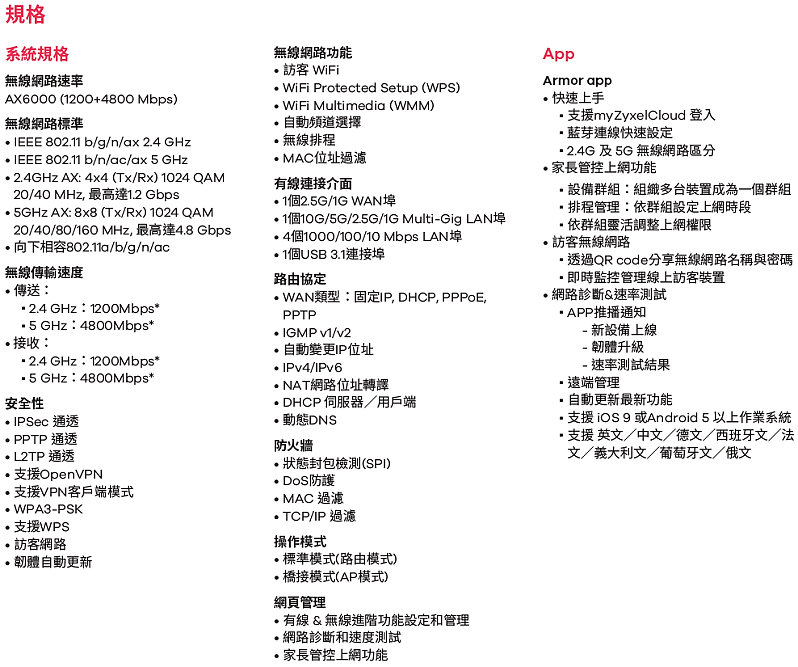
Armor G5 初始化設定程序和競品大同小異,WAN 部分會自動判斷是否有網際網路連線資源,當已由前端 DHCP 伺服器提供 IP 時,毋須手動介入就能完成啟用靜態 IP 連線模式。另外它也像部分 NAS 產品,初始化過程中會自動搜尋新版韌體,在必要時進行更新後才完成所有初始化作業。稍微不同處在於,除了設定傳統的本機登入密碼,另外也能註冊使用 myZyxelCloud 功能,它提供將裝置設定組態備份在雲端等作用。
在正式的設定頁面裡,整體視覺與彈出式選單等設計,讓人留下良好的第一印象。「總覽」圖文並茂提供網路等幾項重點狀態資訊,方便使用者快速瞭解當下狀況,像面板燈號可能一時間不容易搞懂,它提供作用中的網路埠資訊。另外從彈出式選單可以看出介面規劃的脈絡,ZyXEL 將「家庭管理」、「OpenVPN、「USB 應用」等功能列為優先項目,其餘各式設定相關的都集中在「設置」內,相當井然有序。
「設置」內所提供細項數量或說彈性算是中等,不像部分競品那樣洋洋灑灑一大堆,多到反而讓人不甚明瞭實質作用、該如何著手最佳化設定。另外像是在建立需要 MAC 位址之類的規則時,它允許從已 / 曾連線裝置清單內挑選出裝置,稍微減少手動輸入等不便。而家庭管理網路存取限制、Wi-Fi 排程等,時段設置基本單位是 15 分種,比起以小時為單位的產品,可以做出更精細 / 準設定。
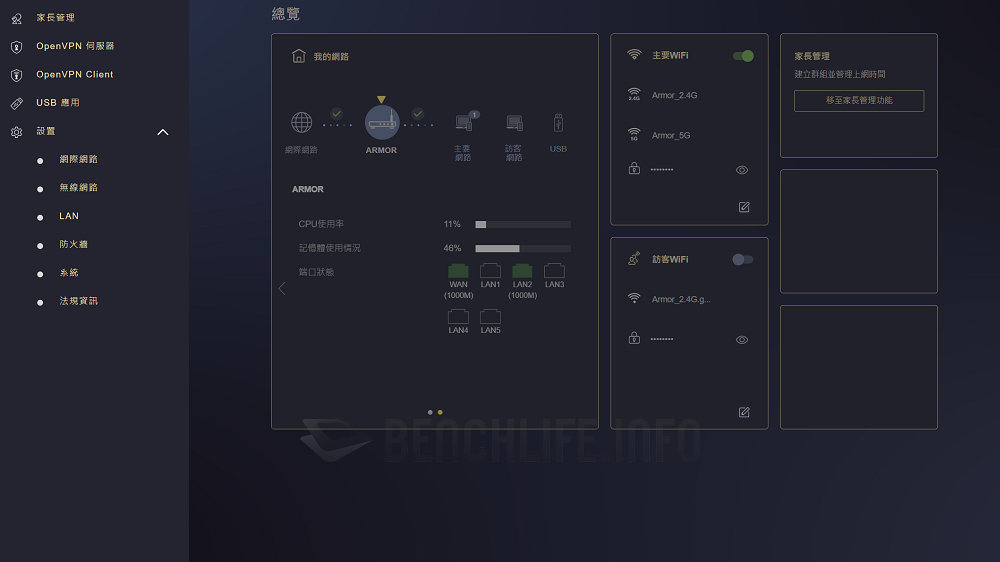
和部分競品相較下,Armor G5 並未提供 Wi-Fi 功率調整、乙太網路聚合(Link Aggregation)、乙太網路 Jumbo Frame 設定、雙 WAN、QoS、無線分散系統(WDS)、防毒等功能項目。這未必是硬體平台無法做到,可能現階段還沒有塞滿、塞好,或說產品導向就是要迎合普羅大眾、強調親和力,而非走包山包海、弄的太繁複這路線。
附帶 App 為 ZyXEL Armor,介面採用一致的視覺設計,提供快速安裝與管理之用,可調整、設置項目又再少了許多。基本上就是確認網際網路、無線網路、家庭管理,連線正常與否、進行有限度設定,儘管它還提供便捷的分享無線網路功能(QR code、Line 等途徑),除非你是掌控狂不時地想要監控無線路由器狀態,否則是未必需要安裝它。畢竟 Armor G5 附加功能與可調整彈性,算是相當程度上的剛好夠用,而且初始化與整體設置其實也花不了幾分鐘。
測試平台
- 處理器:Intel Core i5-10600K
- 主機板:MSI MPG Z490 Gaming Carbon WIFI
- 記憶體:Klevv Cras X RGB DDR4-3466(8GB x 2 Kit)
- 系統碟:Plextor M9PeGN 512GB
- 網路卡:Marvell AQtion AQN-107、AQC107 製品
- 作業系統:Microsoft Windows 10 Pro 64bit(20H2)
- 筆記型電腦:Razer Blade Stealth 13 GTX Edition 2019(Intel Wi-Fi 6 AX201 無線網路模組)
WAN 性能實測體驗,彙整幾種連線模式的數據供大家參考,10GbE 與 WAN 埠以 2.5Gbps 速率連結時,可獲得誘人的 2.38Gbits/sec 速度。無線部分是透過筆電進行試驗(相距約 3M 距離),Wi-Fi 6 5G、160MHz 速率達 700Mbits/sec 左右,應付 500M 之類速率的寬頻網路仍然游刃有餘。
| WAN:iPerf3 測試 | ||
|---|---|---|
| WAN / LAN、Wi-Fi | WAN 2.5Gbps | |
| Sender | Receiver | |
| 2.5GbE(10GbE 埠) | 2.38Gbits/sec | 2.38Gbits/sec |
| 1GbE | 956Mbits/sec | 952Mbits/sec |
| Wi-Fi 6 5G、160MHz | 707Mbits/sec | 700Mbits/sec |
| Wi-Fi 6 5G、80MHz | 656Mbits/sec | 649Mbits/sec |
| Wi-Fi 6 2.4G、40MHz | 305Mbits/sec | 298Mbits/sec |
| Wi-Fi 6 2.4G、20MHz | 205Mbits/sec | 198Mbits/sec |
而 LAN 與 Wi-Fi 交叉試驗部分,1GbE 對連或其中一端為 2.5 / 5 / 10GbE 時,速度受 1GbE 端限制落在 950Mbits/sec 之譜,其實沒什麼好說的。Wi-Fi 6 5G、160MHz 與 2.5 / 5 / 10GbE 相連則能看出效益,1GbE 速率在 880Mbits/sec 附近,但是自 2.5GbE 起可以來到 1.05Gbits/sec。2.5 / 5 / 10GbE 之間的差異說不上多大,像 10GbE 只提升到 1.16Gbits/sec,不過檔案傳輸速度最高超過 145MB/s,相較於 1GbE 約 110MB/s 是有感提升。
| LAN & Wi-Fi:iPerf3 測試 | ||||
|---|---|---|---|---|
| LAN(10GbE 埠)/ Wi-Fi | 10GbE | 5GbE | ||
| Sender | Receiver | Sender | Receiver | |
| Wi-Fi 6 5G、160MHz | 1.16Gbits/sec | 1.16Gbits/sec | 1.07Gbits/sec | 1.07Gbits/sec |
| Wi-Fi 6 5G、80MHz | 885Mbits/sec | 880Mbits/sec | 879Mbits/sec | 879Mbits/sec |
| Wi-Fi 6 2.4G、40MHz | 298Mbits/sec | 298Mbits/sec | 295Mbits/sec | 295Mbits/sec |
| Wi-Fi 6 2.4G、20MHz | 211Mbits/sec | 211Mbits/sec | 208Mbits/sec | 208Mbits/sec |
| LAN(10GbE 埠)/ Wi-Fi | 2.5GbE | 1GbE | ||
| Sender | Receiver | Sender | Receiver | |
| Wi-Fi 6 5G、160MHz | 1.05Gbits/sec | 1.05Gbits/sec | 888Mbits/sec | 881Mbits/sec |
| Wi-Fi 6 5G、80MHz | 872Mbits/sec | 872Mbits/sec | 856Mbits/sec | 855Mbits/sec |
| Wi-Fi 6 2.4G、40MHz | 271Mbits/sec | 270Mbits/sec | 256Mbits/sec | 256Mbits/sec |
| Wi-Fi 6 2.4G、20MHz | 206Mbits/sec | 206Mbits/sec | 202Mbits/sec | 202Mbits/sec |
USB 應用一時間沒能測出個結果,起先在 Windows 網路芳鄰找不到 Armor G5,偶然間發現只要將預設名稱 NBG7815 改掉,它就會乖乖出現。然而這並不代表可以正常運作,因為我們嘗試傳輸檔案進行試驗的時候,只得到卡住、並未成功寫入這結果。或許它對於 USB 儲存裝置挑剔一點,近期內如果有試出個所以然來,會再將結果補充進來。
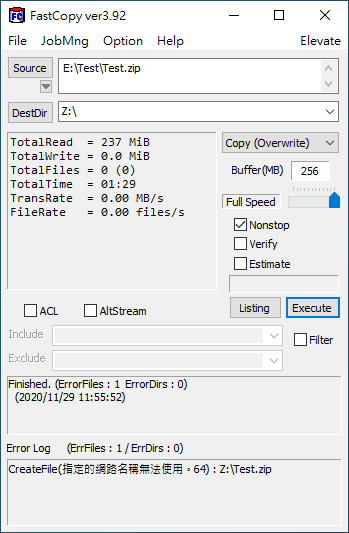
總和而言,Armor G5 除了 2.5GbE WAN,LAN 部分額外附加 1 組 10GbE 是一大亮點,為網路環境建置帶來較多彈性。前面提及設定細項和附加功能並不算多,但是它設定簡單而且不費時,功能應該也得以滿足對多數人需求。
也許就像它那能讓更多人接受的外貌,目標市場並非指向高階玩家、熟悉網通者,而是聚焦在預算充足的普羅大眾身上。因此如果有意一併翻新乙太網路環境,準 Mulit-Gig 規格的 Armor G5,還是值得列入參考清單內。